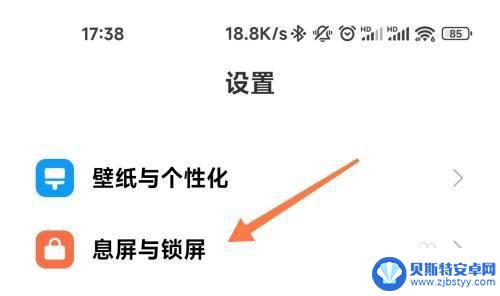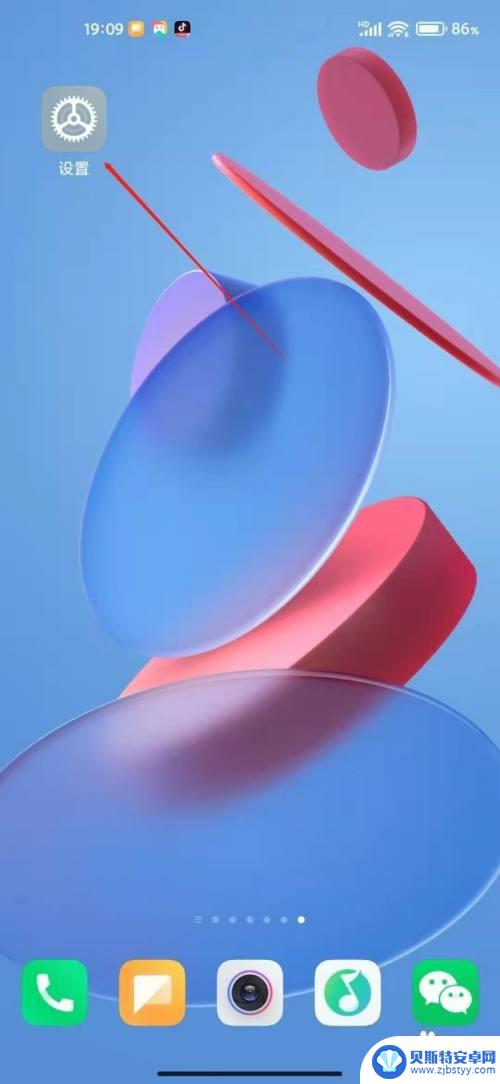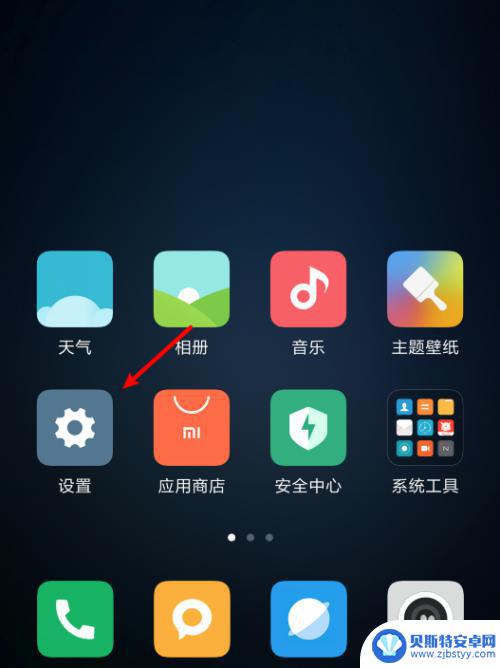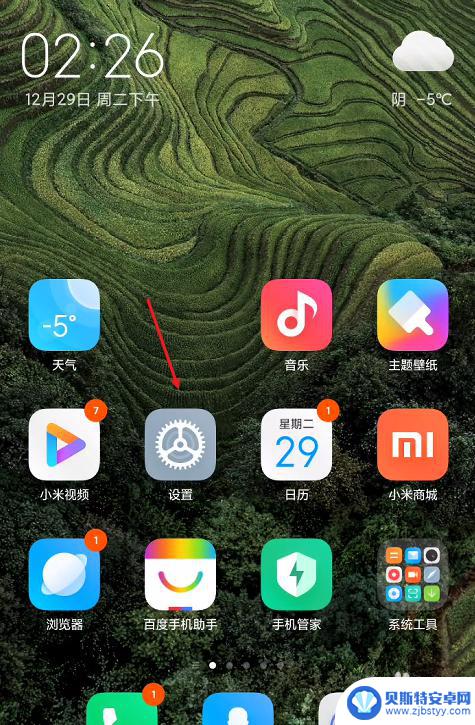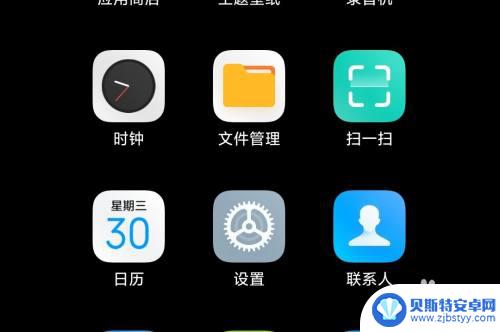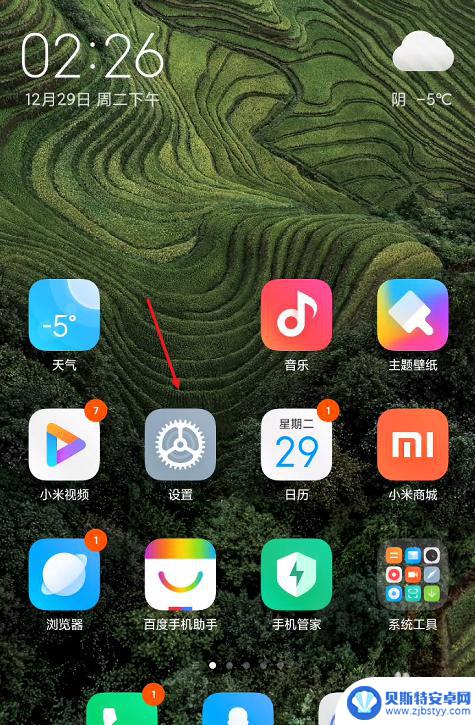小米手机来消息亮屏怎么设置 小米手机通知时如何关闭屏幕亮起功能
在日常生活中,我们经常会收到各种各样的通知消息,而小米手机的消息亮屏功能让我们可以第一时间看到通知内容,但有时候我们可能并不希望屏幕亮起打扰到自己的休息或工作,那么该如何设置小米手机来消息时不让屏幕亮起呢?接下来我们就来看看如何关闭小米手机的屏幕亮起功能。
小米手机通知时如何关闭屏幕亮起功能
具体方法:
1.要先在手机中找到设置。
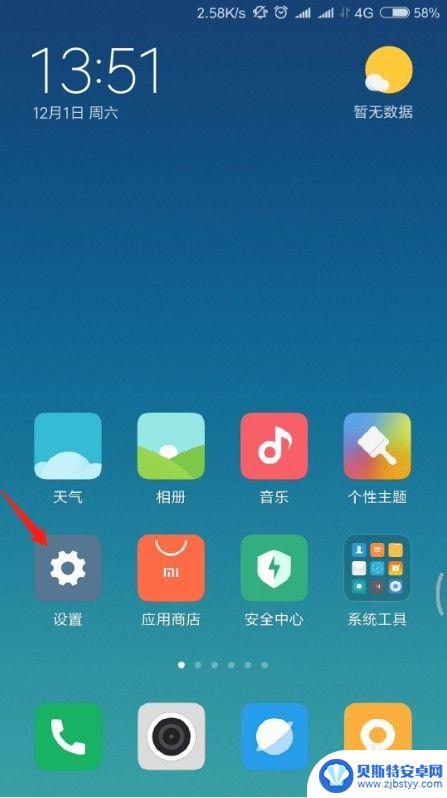
2.点击设置后进入设置界面。
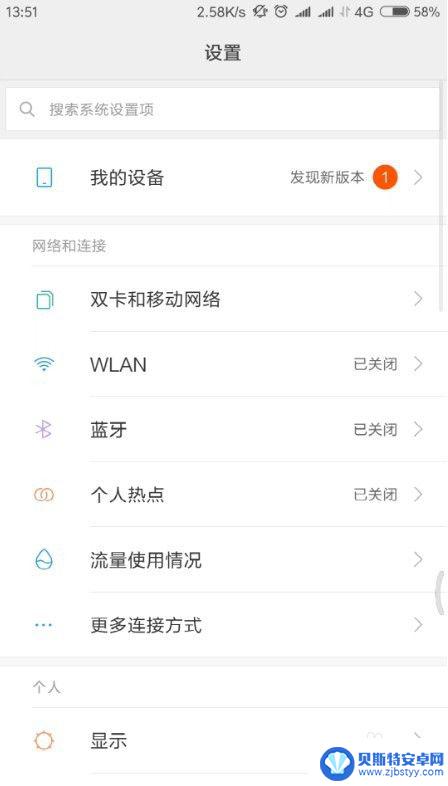
3.在设置界面往下拉,找到锁屏、密码和指纹这一项。
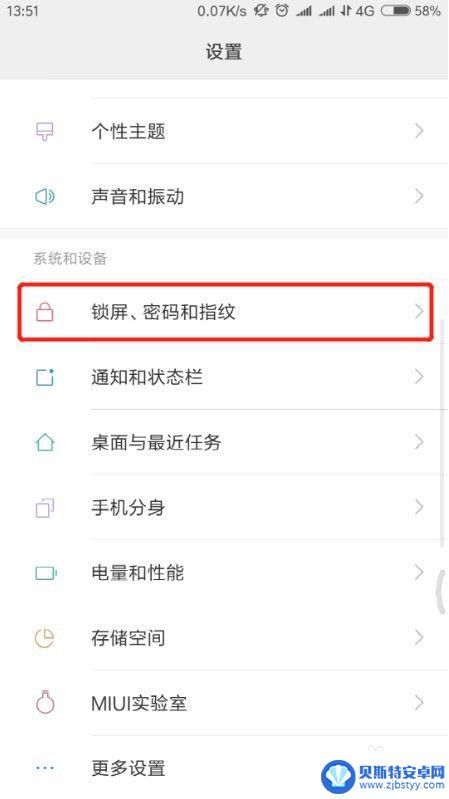
4.进入锁屏、密码和指纹界面后,就可以看到【锁屏来通知时亮屏】了。默认是打开的。
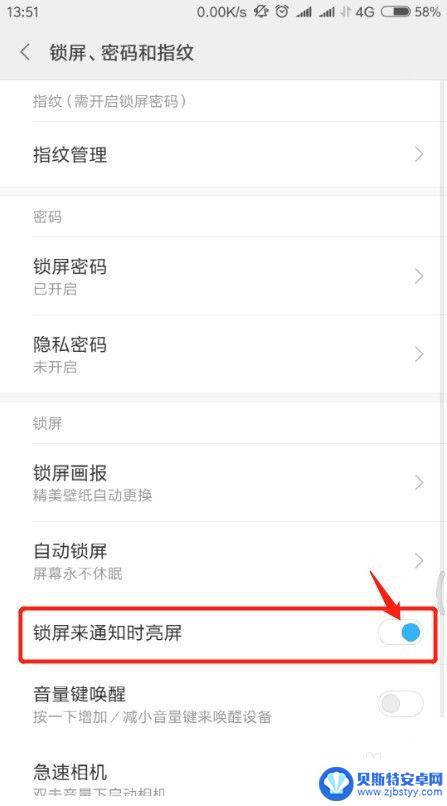
5.点击【锁屏来通知时亮屏】右边的按钮就能将该功能关闭了。
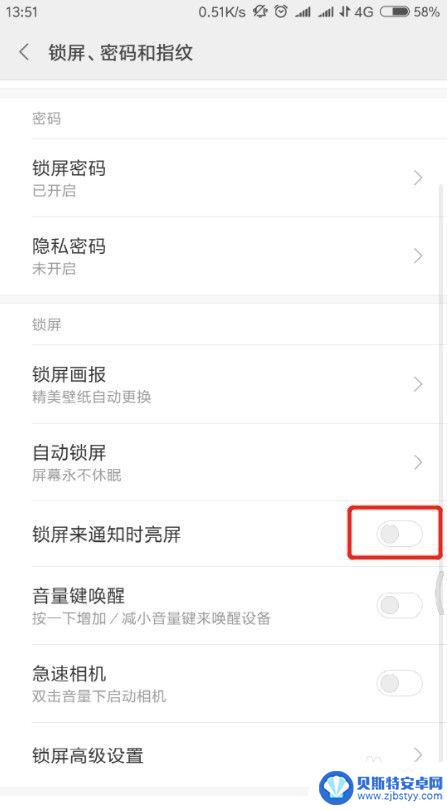
6.如果想重新开启该功能,只需再点击该按钮,就能开启锁屏来通知时亮屏功能。
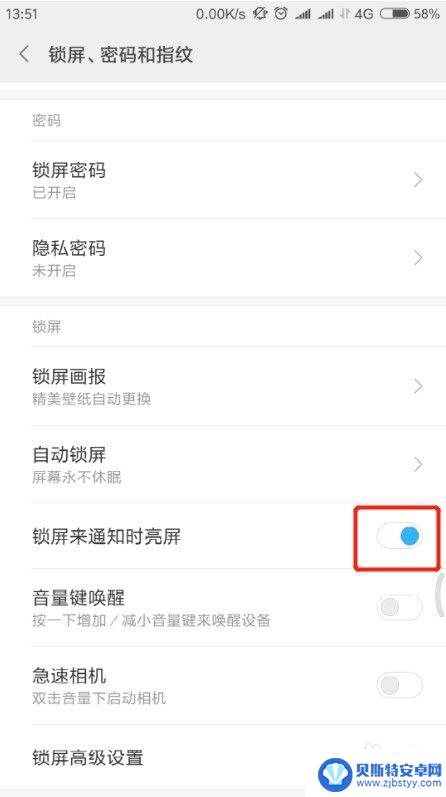
以上就是小米手机来消息亮屏怎么设置的全部内容,有需要的用户就可以根据小编的步骤进行操作了,希望能够对大家有所帮助。
相关教程
-
小米手机来消息不亮屏怎么设置 小米手机来消息时亮屏设置方法
小米手机作为一款备受欢迎的智能手机品牌,其功能多样且实用,在使用小米手机时,有时会遇到来消息却不亮屏的情况,这对用户的使用体验造成了一定的困扰。为了解决这个问题,小米手机提供了...
-
抬起手机就亮屏的设置在哪里小米 如何调整小米手机抬起亮屏的敏感度
抬起手机就亮屏的设置在哪里小米,当今社会,智能手机已经成为人们生活中不可或缺的一部分,而小米手机作为其中的佼佼者,更是深受用户的喜爱。小米手机的设置功能丰富多样,其中一个备受关...
-
小米手机如何隐藏系统亮度 小米手机如何关闭自动调节屏幕亮度
小米手机如何隐藏系统亮度,小米手机作为一款广受欢迎的智能手机,其拥有优秀的性能和多样化的功能,深受用户青睐,在使用小米手机的过程中,有时会因为屏幕亮度过高而影响使用体验,或是因...
-
小米手机亮度调到最低还是很亮怎么办 小米手机屏幕亮度调节不灵敏
在日常使用小米手机的过程中,有时候会遇到屏幕亮度调节不灵敏的情况,即使将亮度调至最低,屏幕仍然很亮,让人感觉眼睛有些刺痛,这种情况可能是由于系统设置问题或者屏幕亮度传感器故障引...
-
小米手机如何控制亮度 小米手机如何准确调整屏幕亮度
小米手机作为一款备受欢迎的智能手机,其在屏幕亮度控制方面具有非常出色的功能和操作方式,用户可以通过简单的设置,轻松地调整屏幕亮度,以满足不同环境下的视觉需求。无论是在室内还是户...
-
小米手机亮度调低还是太亮怎么办? 小米手机屏幕最低亮度调整方法
在日常使用小米手机时,有时候可能会遇到屏幕亮度过高或过低的问题,让人感到不适,特别是在夜晚或光线较暗的环境下,过亮的屏幕会刺激眼睛,影响使用体验。而小米手机的屏幕亮度调整方法却...
-
手机能否充值etc 手机ETC充值方法
手机已经成为人们日常生活中不可或缺的一部分,随着手机功能的不断升级,手机ETC充值也成为了人们关注的焦点之一。通过手机能否充值ETC,方便快捷地为车辆进行ETC充值已经成为了许...
-
手机编辑完保存的文件在哪能找到呢 手机里怎么找到文档
手机编辑完保存的文件通常会存储在手机的文件管理器中,用户可以通过文件管理器或者各种应用程序的文档或文件选项来查找,在手机上找到文档的方法取决于用户的手机型号和操作系统版本,一般...
-
手机如何查看es文件 手机ES文件浏览器访问电脑共享文件教程
在现代社会手机已经成为人们生活中不可或缺的重要工具之一,而如何在手机上查看ES文件,使用ES文件浏览器访问电脑共享文件,则是许多人经常面临的问题。通过本教程,我们将为大家详细介...
-
手机如何使用表格查找姓名 手机如何快速查找Excel表格中的信息
在日常生活和工作中,我们经常需要查找表格中的特定信息,而手机作为我们随身携带的工具,也可以帮助我们实现这一目的,通过使用手机上的表格应用程序,我们可以快速、方便地查找需要的信息...